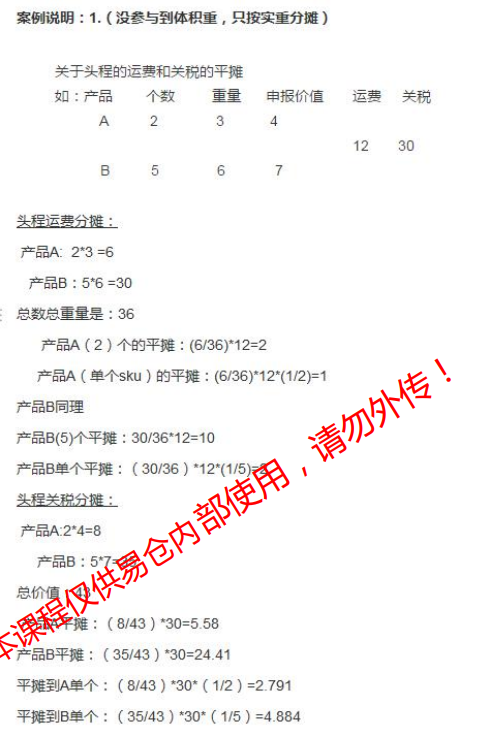1.FBA备货发货计划的使用场景:
不用登陆亚马逊后台,直接在ERP操作建立FBA备货计划和进行头程发货(库存扣减、上传装箱数据等)
2.框架逻辑图:
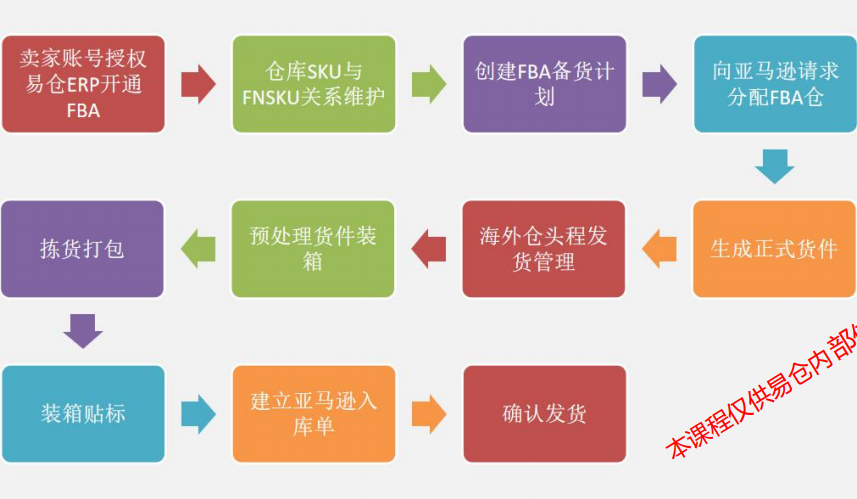
3.维护入口:
- 检查亚马逊卖家账号是否在ERP中授权,以及是否维护SKU映射关系(假如基础数据已经提前维护好,可跳过)
- 亚马逊账号授权地址:ERP订单系统->系统管理->平台账号授权->Amazon
- sku映射关系维护地址:ERP仓配系统->产品管理->产品条码管理
进入【ERP仓配系统->头程管理->头程发货->FBA备货计划】,创建FBA备货计划,输入信息,点击保存并继续
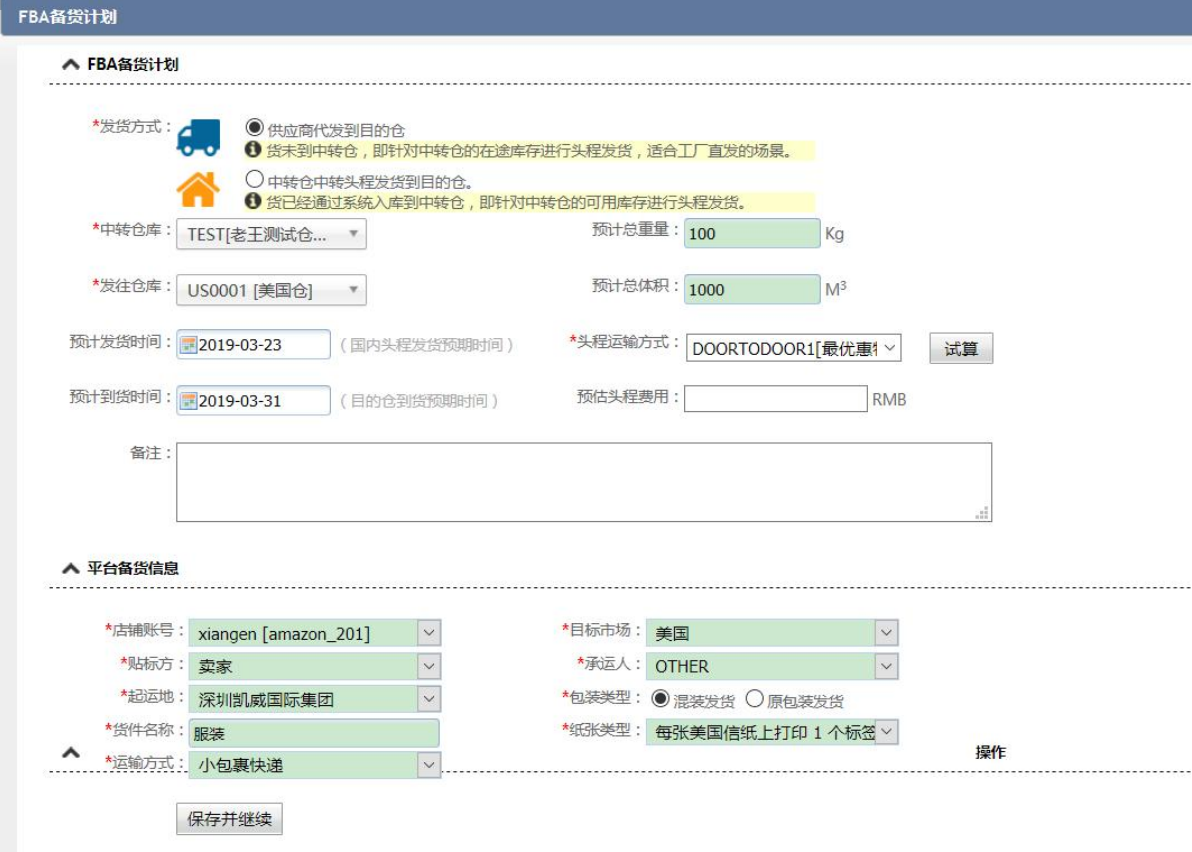
- 添加FBA备货产品,并提交亚马逊进行货件分仓:
- 若是货件的分仓结果不满意,可以不通过审批,重复多次向亚马逊调整分仓,直至获得货件满意为止;
- 有一个前提是申请分仓的FBA备货计划填写的产品SKU和数量需做删增调整,若不做,重复申请分仓结果不会有改变。
- 提交FBA备货计划申请分仓时,建议发货商品数量按10整数倍填写,有一定几率降低备货计划被分仓成多个亚马逊货件(ShipmentID)可能性。
- FBA备货计划分仓成功后不要连续操作取消亚马逊货件(ShipmentID),避免触发亚马逊账号分仓违规警告。

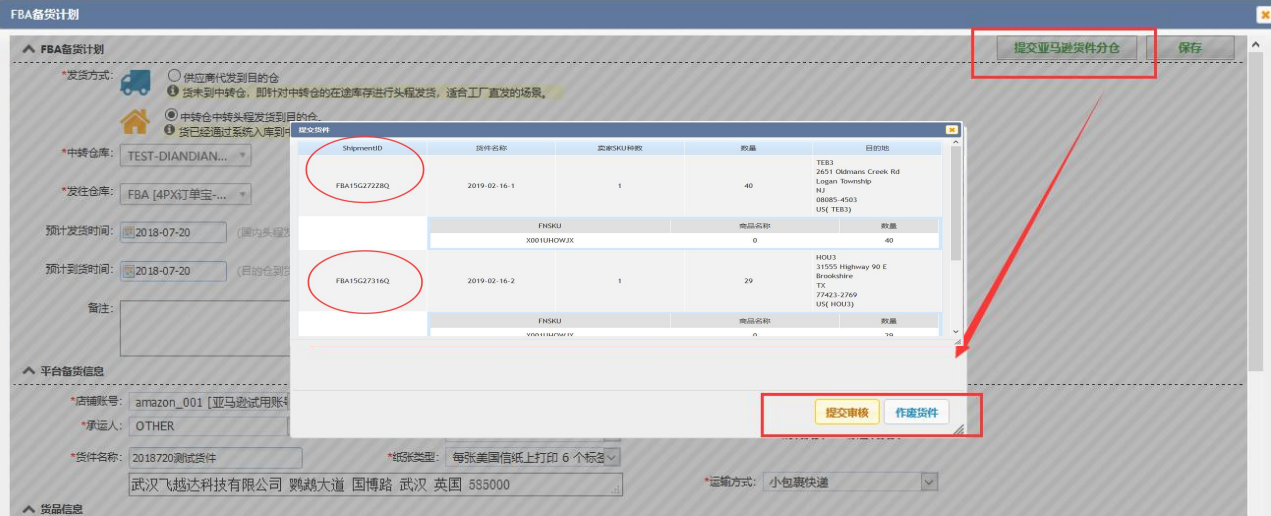
- 进入【仓配系统-》头程管理-》FBA备货计划-》审核】,审核创建好的FBA备货计划单(可进入【系统设置-》系统配置-》头程】,配置不走审核流程)
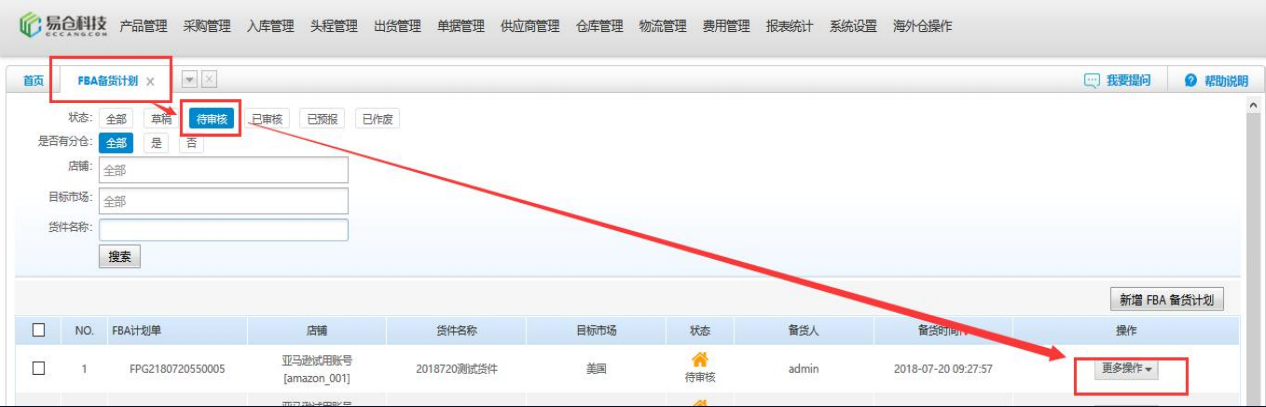
- 已审批通过的货件,在FBA备货计划操作列表点击“提交货件”按钮:
- 提交后,数据会同步至【ERP仓配->头程管理->海外仓头程发货管理】页面中的未提交装箱状态中

- 同时,货件信息也将会同步到Amazon后台【处理中】状态,ERP中为已预报状态,可作废, 作废之后亚马逊挂起状态
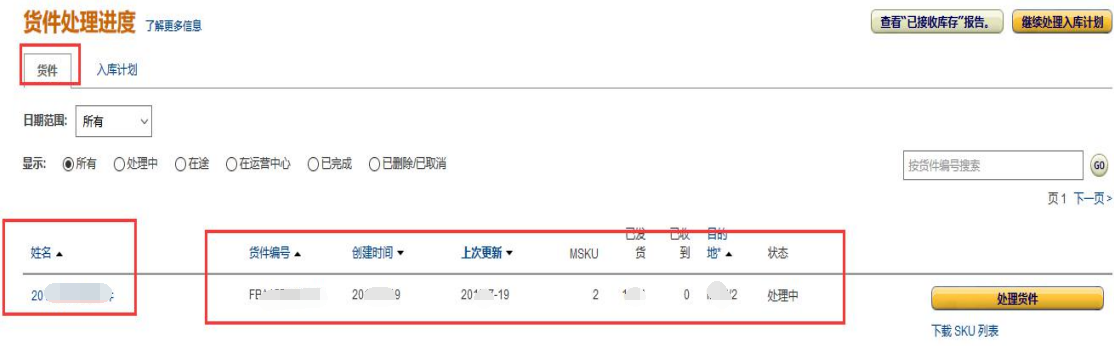
- 提交后,数据会同步至【ERP仓配->头程管理->海外仓头程发货管理】页面中的未提交装箱状态中
- 点击进入仓配系统-》头程管理-》海外仓头程发货管理-》更多操作(未提交装箱)-》建立发货单
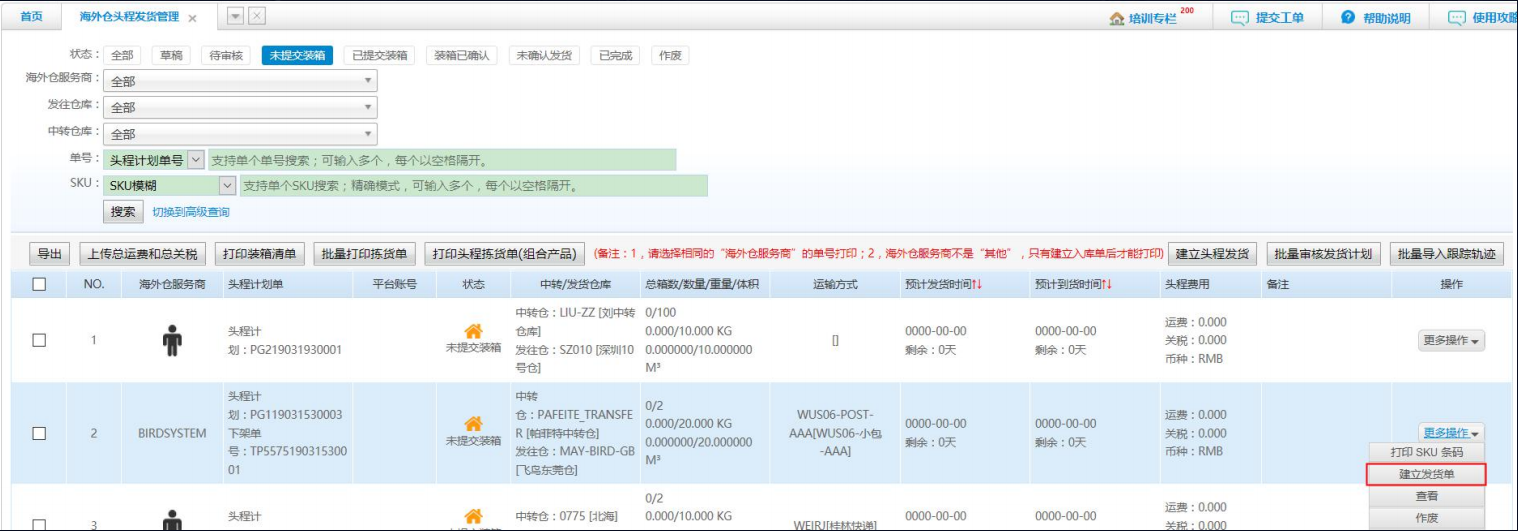


- 确认装箱数据
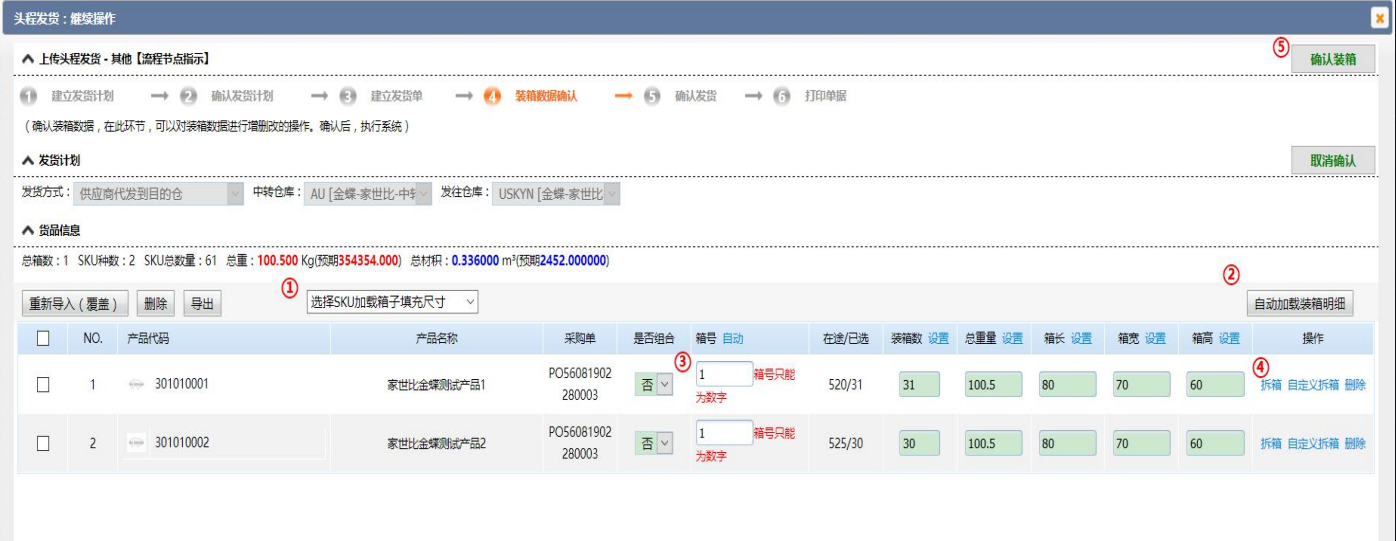
- 确认装箱数据

- 确认发货,状态变为已完成的状态,系统会返回亚马逊箱唛,Amazon后台货件的状态变成【已发货】

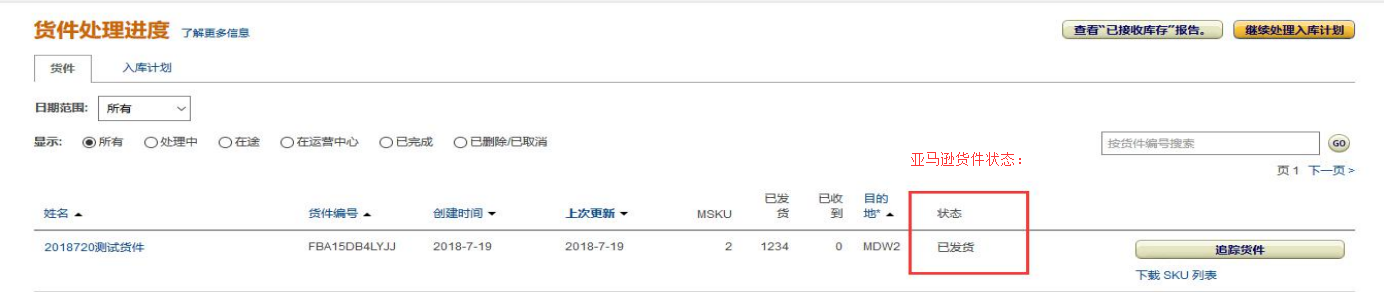
- 打印单据
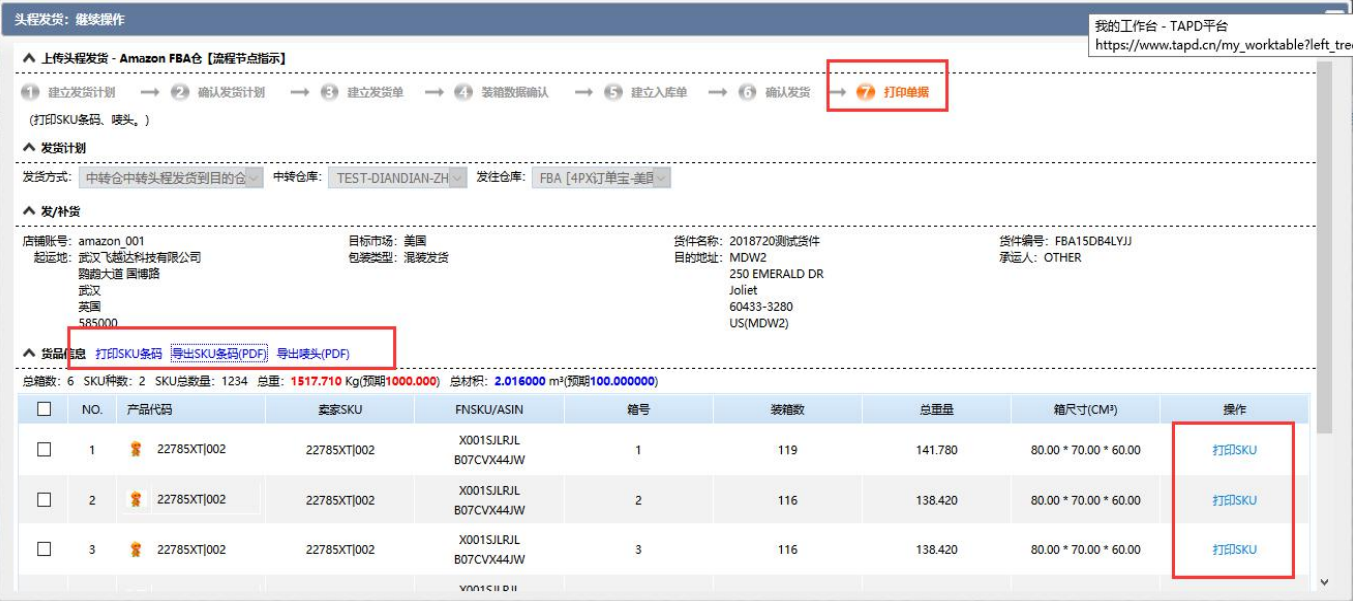

- 上传总运费和关税
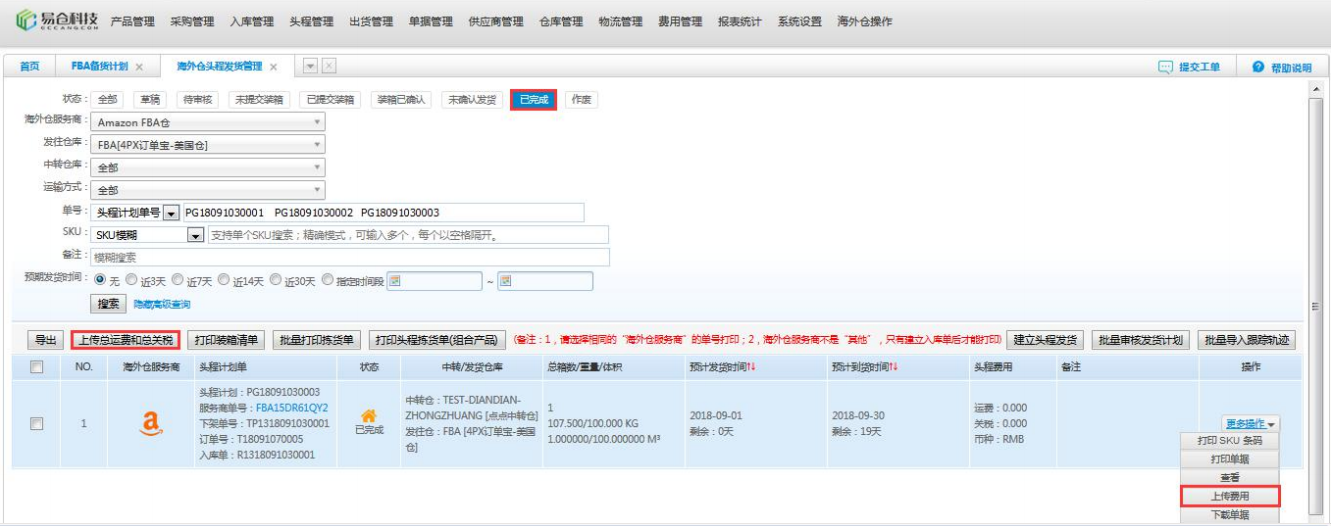
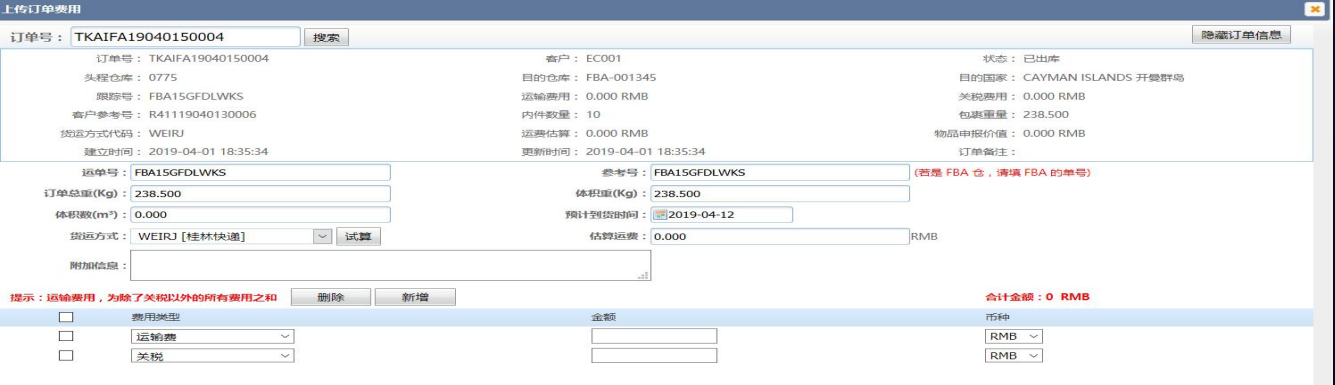
- 总运费和关税按重量分摊规则 (体积重也类似)